Como Mostrar Conteúdo Personalizado para Diferentes Usuários no WordPress
Publicados: 2022-12-24Você quer mostrar conteúdo diferente para usuários diferentes no WordPress?
Às vezes, você pode querer mostrar conteúdo personalizado para usuários de locais específicos, em datas específicas ou sob outras condições. A personalização do site não está disponível no WordPress pronto para uso. No entanto, existem ferramentas simples e fáceis que você pode usar para lidar com isso.
Neste artigo, mostraremos como exibir facilmente conteúdo personalizado para diferentes usuários no WordPress.
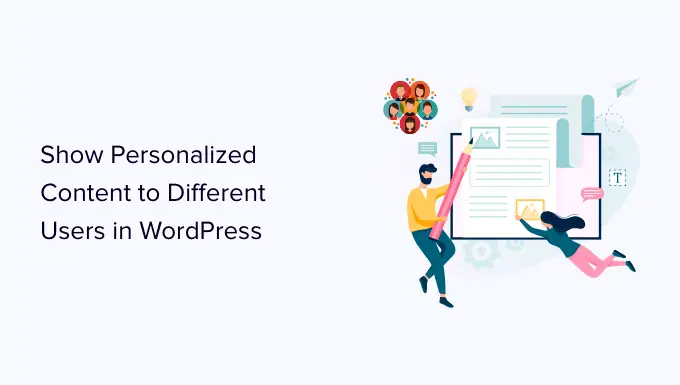
Por que mostrar conteúdo diferente para usuários no WordPress?
Normalmente, quando você publica conteúdo em seu site WordPress, ele fica disponível para todos. E se você quisesse mostrar uma versão diferente do conteúdo para usuários específicos?
Por exemplo, você pode querer oferecer frete grátis para clientes em uma localização geográfica específica ou mostrar um conteúdo diferente para usuários provenientes de uma determinada página de destino.
Uma maneira de lidar com isso é criar um site de associação e restringir o acesso ao conteúdo com base no perfil do usuário. No entanto, nem todo mundo deseja exigir o login do usuário para oferecer personalização.
É aí que as soluções de personalização de sites do WordPress podem ajudar.
Você pode usar condições inteligentes para adicionar personalização de conteúdo em seus blogs, personalização de produtos em sua loja online e substituição dinâmica de texto em suas páginas de destino.
Essas condições podem incluir interações específicas do usuário, sua localização geográfica, hora do dia, páginas específicas que estão visitando, origem específica do referenciador de tráfego, comportamento anterior e muito mais.
Dito isso, vamos dar uma olhada em como mostrar diferentes conteúdos para diferentes usuários no WordPress. Você pode usar os links abaixo para ir diretamente para o método que deseja usar.
Método 1. Mostrar conteúdo diferente para usuários usando o OptinMonster (personalização de site facilitada)
O OptinMonster é a melhor ferramenta de geração de leads e otimização de conversão do mercado. Ele vem com regras de segmentação poderosas que permitem exibir campanhas personalizadas para usuários com base em um grande conjunto de regras de exibição.
Esse método é recomendado para todos os usuários porque permite que você crie seu conteúdo e vem com regras de segmentação mais poderosas. Também funciona com ferramentas de marketing por e-mail e aplicativos de terceiros.
Primeiro, você precisa se inscrever para uma conta OptinMonster. É uma ferramenta paga e você precisará de pelo menos um plano Pro ou Growth para acessar todos os recursos de segmentação.
Basta visitar o site do OptinMonster e clicar no botão 'Obter OptinMonster agora' para configurar uma conta.
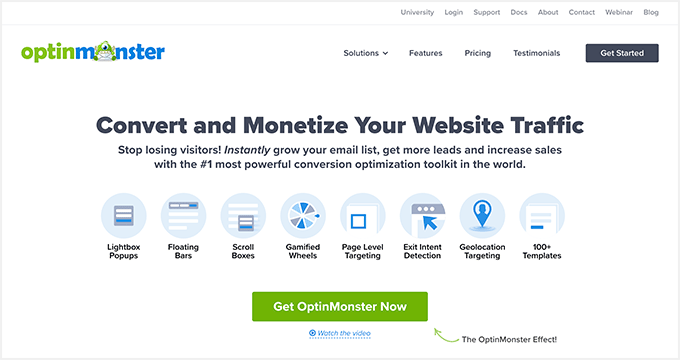
Em seguida, você precisa instalar o plugin OptinMonster em seu site WordPress. Para obter mais detalhes, consulte nosso guia passo a passo sobre como instalar um plug-in do WordPress.
Após a ativação, você verá o assistente de configuração do OptinMonster no painel de administração do WordPress. Em seguida, você precisa clicar no botão 'Conectar sua conta existente' para conectar seu site WordPress à sua conta OptinMonster.
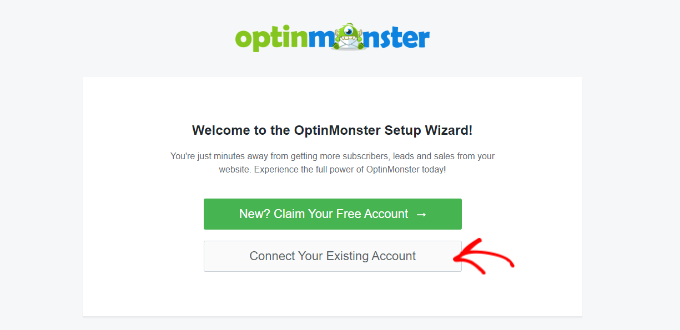
Depois disso, uma nova janela será aberta.
Basta clicar no botão 'Conectar ao WordPress' para seguir em frente.
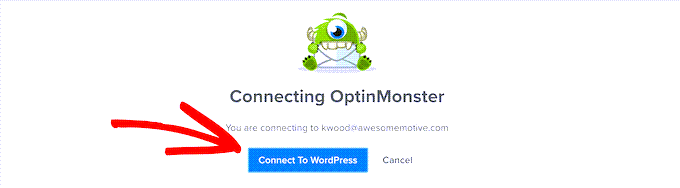
Projete o conteúdo que você deseja mostrar aos usuários
Depois de conectado, você pode acessar OptinMonster »Campanha no painel do WordPress e clicar no botão 'Criar sua primeira campanha'.
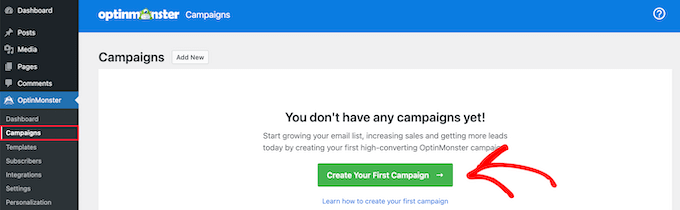
Isso o levará ao site do OptinMonster, onde você será solicitado a escolher um tipo e modelo de campanha.
O OptinMonster oferece diferentes tipos de campanha que você pode usar para mostrar vários tipos de conteúdo ou mensagens direcionadas aos seus usuários. Isso inclui pop-ups lightbox, barras flutuantes, tela cheia, widgets embutidos, pop-ups deslizantes e campanhas gamificadas.
Por exemplo, se você deseja mostrar conteúdo dinâmico em uma postagem ou página do WordPress, pode escolher o tipo de campanha Inline.
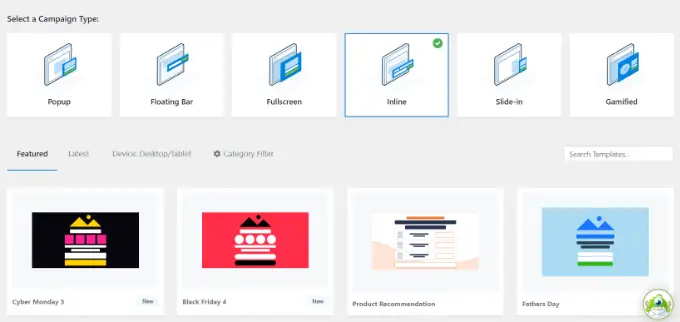
Cada tipo de campanha tem dezenas de modelos para escolher. Basta clicar para selecionar e usar um modelo.
Depois disso, você será solicitado a inserir um nome para esta campanha e clicar no botão 'Começar a criar'.
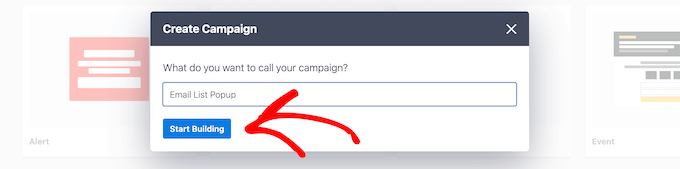
Em seguida, você entrará na interface do criador de campanhas do OptinMonster. É uma ferramenta de arrastar e soltar onde você pode criar sua campanha com uma visualização ao vivo.
Basta arrastar novos elementos do menu à sua esquerda e soltá-los no modelo. Além disso, você pode clicar em um elemento na visualização para editá-lo.
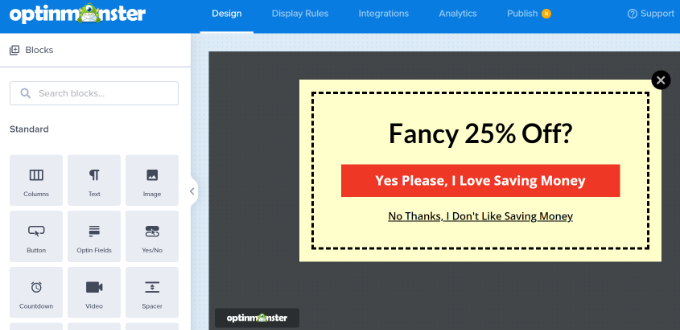
O OptinMonster também se conecta a todos os principais serviços de marketing por e-mail para que você possa exibir um formulário de inscrição por e-mail.
Você pode usar o criador de campanhas para criar campanhas para adicionar qualquer tipo de conteúdo, como código de cupom, oferta de frete grátis, recomendações inteligentes de produtos ou qualquer coisa que desejar.
Depois de concluir o design de sua campanha, você pode clicar no botão 'Salvar' na parte superior para armazenar suas alterações.
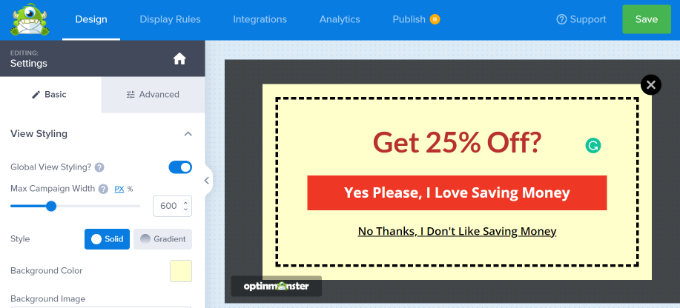
Você sempre pode editar seu design para corresponder às suas regras de exibição. Mostraremos alguns exemplos de design personalizados para diferentes cenários de exibição na próxima etapa.
Configurando regras de exibição para campanha
Esta é a parte em que você configura as regras de exibição para decidir quando exibir sua campanha.
Dentro da interface do construtor OptinMonster, mude para a guia 'Regras de exibição'.
Ele permite que você crie conjuntos de regras inteligentes e escolha entre várias opções de segmentação.
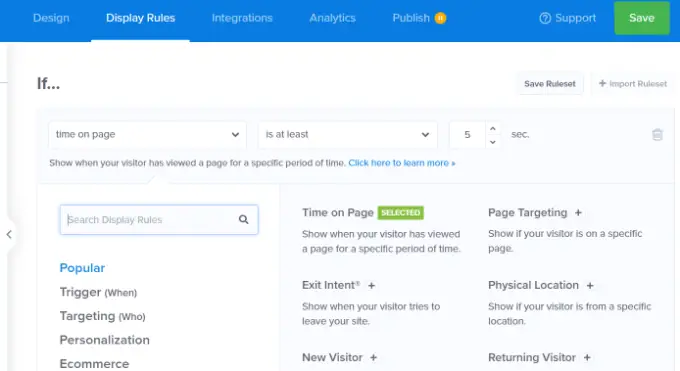
Primeiro, você precisa escolher as condições a serem correspondidas. Há muitas opções aqui. Vamos dar uma breve olhada em cada um deles.
1. Gatilhos baseados em tempo
Esses gatilhos permitem definir regras de exibição com base na hora ou na data. Você pode mostrar o conteúdo da sua campanha em uma data, hora ou dia da semana específicos.
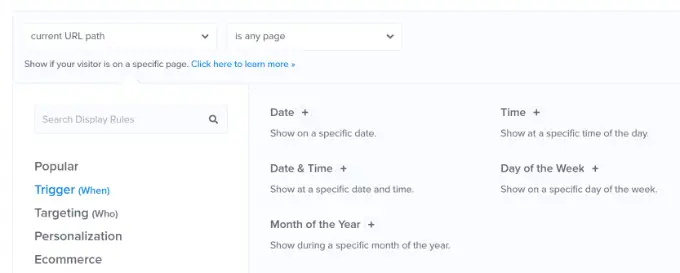
Esses gatilhos permitem que você mostre mensagens personalizadas projetadas para datas e horários específicos.
Por exemplo, você pode configurar o OptinMonster para mostrar um cupom de venda flash em feriados ou exibir uma mensagem em eventos especiais.
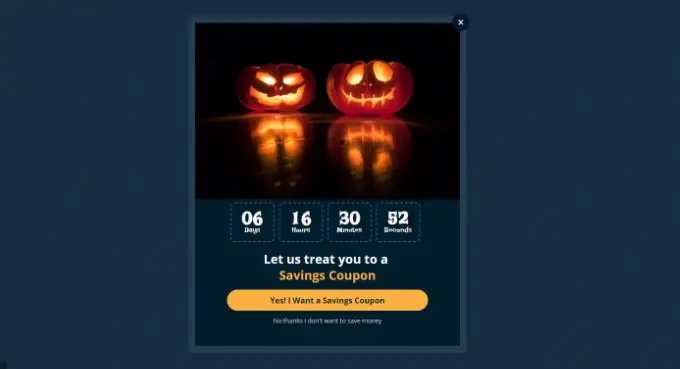
2. Segmentação de usuários que correspondam a critérios específicos
A seção de segmentação permite definir regras de exibição com base na tecnologia de reconhecimento inteligente.
Por exemplo, você pode mostrar uma campanha para usuários provenientes de um site específico, referência, página de destino ou localização geográfica. Você também pode segmentar com base em cookies, bloqueadores de anúncios e variáveis JavaScript.
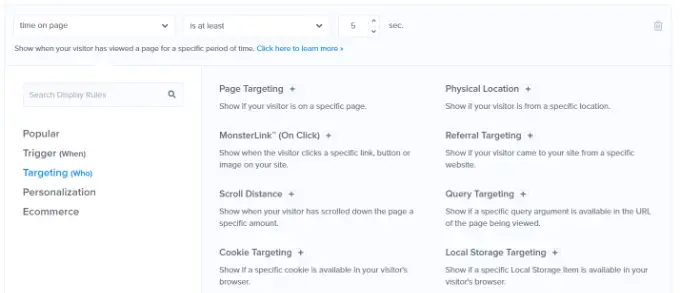
Como editor independente, você pode pedir aos visitantes que o ajudem desativando o software AdBlock. Você pode mostrar uma mensagem apenas para os usuários com o software AdBlock instalado.
Outro grande uso é dar ofertas especiais aos visitantes de um URL específico. Por exemplo, você pode oferecer um desconto exclusivo para usuários provenientes de um site de parceiro afiliado.
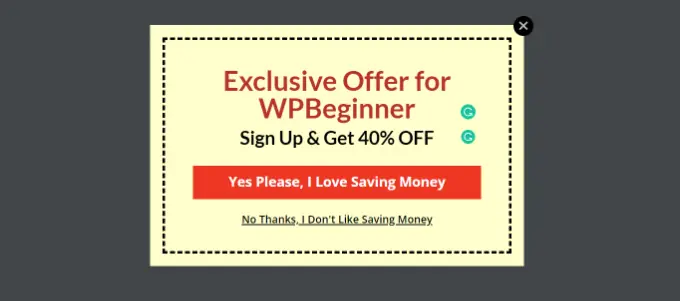
3. Segmentação por personalização
O OptinMonster também permite definir regras de exibição personalizadas com base no comportamento do usuário.
Você pode mostrar campanhas personalizadas para novos usuários, visitantes recorrentes, aqueles em dispositivos específicos, usuários que já converteram, não converteram, viram outra campanha, visitaram uma página e muito mais.
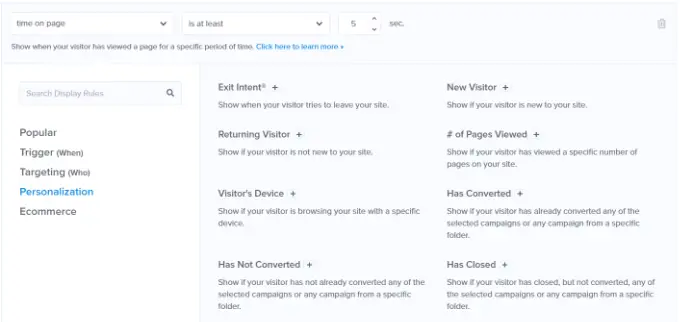
Você também pode usar o recurso de marcas inteligentes do OptinMonster para exibir o nome de um usuário, localização e muito mais para mostrar a eles um conteúdo ainda mais personalizado.

Isso permite que você personalize o conteúdo para usuários específicos.
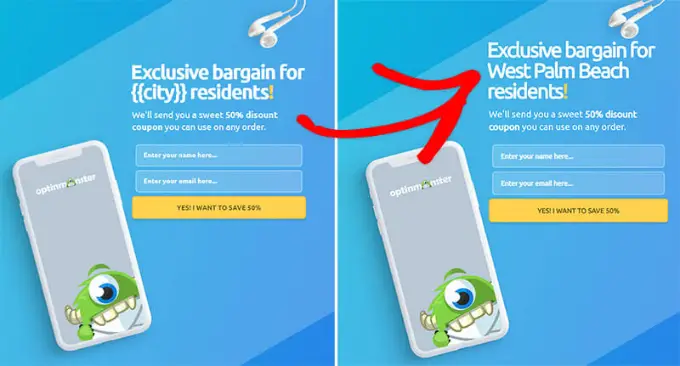
4. Regras de exibição de comércio eletrônico
Esses gatilhos são feitos explicitamente para aumentar as conversões em sites de comércio eletrônico.
Você pode mostrar conteúdo aos usuários com base em seu comportamento de compra. O OptinMonster oferece suporte às plataformas de comércio eletrônico WooCommerce, BigCommerce e Shopify.
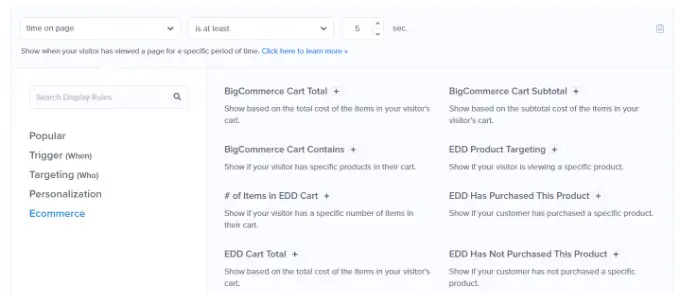
A segmentação de comércio eletrônico permite exibir conteúdo com base nos produtos que os usuários estão visualizando, no número de produtos no carrinho, no custo total do carrinho e muito mais.
Bônus: Precisa de mais ajuda para reduzir o abandono de carrinho em sua loja online? Veja nossas dicas sobre como recuperar vendas de carrinhos abandonados no WooCommerce para mais algumas ideias.
Depois de selecionar uma condição, você será solicitado a selecionar o que procurar. Por exemplo, se você escolher uma localização geográfica, será solicitado que você selecione os locais que precisam ser correspondidos.
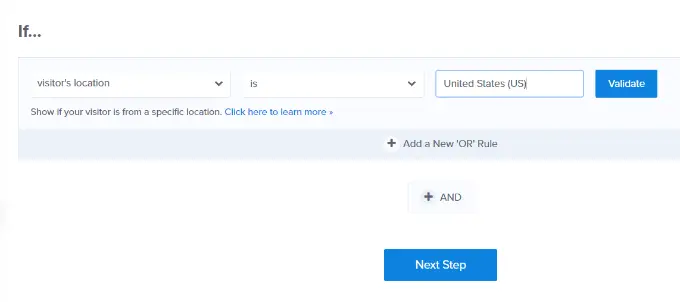
Depois de configurar sua condição, você pode validá-la para garantir que está configurada corretamente e, em seguida, clicar no botão 'Próximo passo'.
Em seguida, você será solicitado a selecionar a visualização da campanha. Dependendo da sua campanha, você pode escolher entre a visualização opcional (a campanha principal), visualização de sucesso ou visualização Sim/Não.
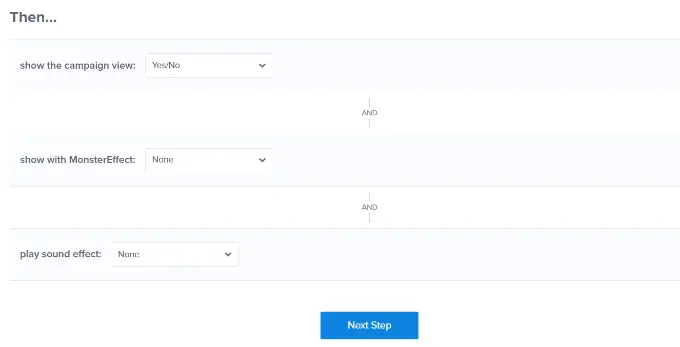
Também há opções para adicionar um MonsterEffect e efeitos sonoros para sua campanha. Feito isso, clique no botão 'Próximo passo' para continuar.
Agora você verá um resumo do seu conjunto de regras de exibição. Se desejar, você pode adicionar mais regras ou simplesmente clicar no botão 'Salvar' na parte superior para armazenar suas alterações.
Publique seu conteúdo e adicione-o ao seu site
O OptinMonster também facilita a exibição de campanhas em seu site.
Basta alternar para a guia Publicar dentro do construtor e alterar o 'Status da publicação' para Publicar .
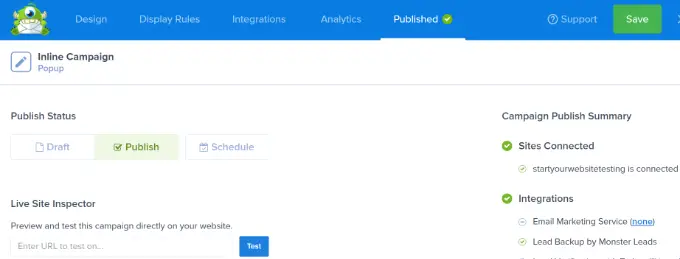
Não se esqueça de clicar no botão 'Salvar' para armazenar suas alterações.
Agora você pode voltar ao seu site WordPress e visitar a página OptinMonster »Campanhas e verá sua nova campanha listada lá.
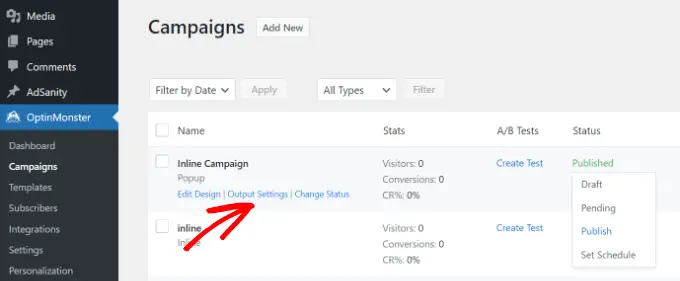
Se o 'Status' da campanha for mostrado como 'Pendente', clique na opção 'Alterar status' abaixo do nome da campanha. A partir daqui, basta selecionar o status 'Publicar' no menu suspenso.
Agora você pode testá-lo visitando seu site enquanto atende às condições definidas nas regras de exibição.
Observação: limpe o cache do WordPress e o cache do navegador para garantir que você não carregue uma página em cache. Você também pode usar o modo de navegação anônima em seu navegador para imitar o comportamento de um novo usuário.
As regras de exibição do OptinMonster oferecem muitas opções poderosas para mostrar conteúdo diferente para usuários no WordPress sem modificar seus modelos e código.
Essencialmente, ele permite que você aproveite o espaço digital adicional em seu site para aumentar suas vendas e conversões. Com a tecnologia de teste A/B, você pode testar e melhorar facilmente suas campanhas para obter melhores resultados.
Método 2. Mostrar conteúdo diferente para usuários usando um plug-in
Este método é recomendado se você deseja alterar todo o conteúdo de um post ou página no WordPress ou mostrar diferentes variações do mesmo conteúdo para seus usuários.
Primeiro, você precisa instalar e ativar o plug-in If-So Dynamic Content. Para obter mais detalhes, consulte nosso guia passo a passo sobre como instalar um plug-in do WordPress.
Após a ativação, você precisa visitar a página Se sim » Todos os gatilhos e clicar no botão 'Adicionar novo'.
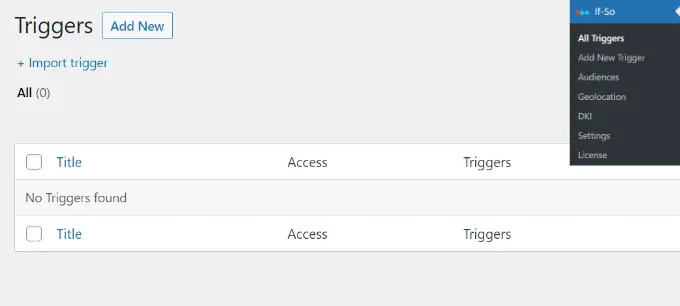
Isso o levará à página onde você pode criar um gatilho e adicionar o conteúdo.
Primeiro, você pode inserir um nome para o gatilho na parte superior. Em seguida, você verá um menu suspenso 'Selecionar uma condição' à esquerda.
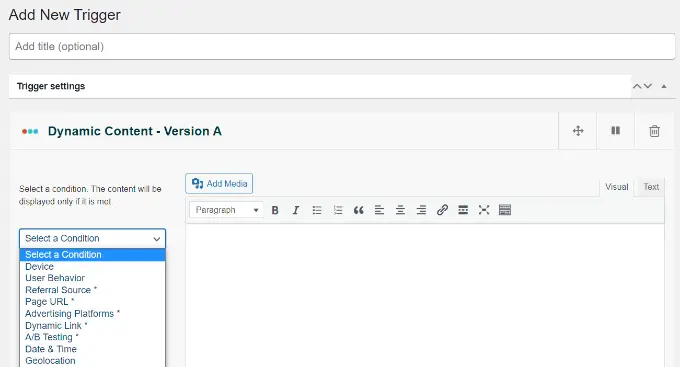
O plug-in oferece várias condições com base em hora, data, URL, localização geográfica, endereço IP e muito mais.
Depois de escolher o gatilho, você pode adicionar o conteúdo que deseja mostrar aos usuários quando essa condição for atendida.
Abaixo disso, você pode adicionar outra versão e usar outro conjunto de regras para exibir conteúdo diferente.
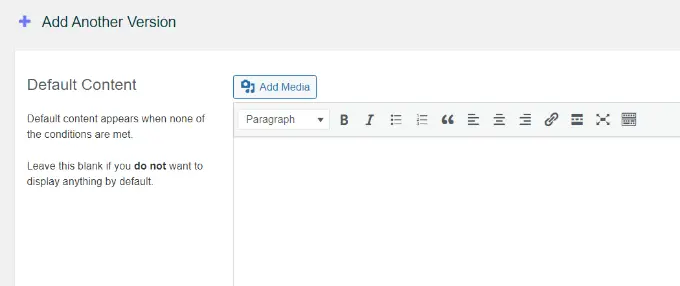
Por fim, você verá a área de conteúdo padrão. Este é o conteúdo que você deseja mostrar aos usuários que não se qualificam para as condições definidas acima.
Quando terminar, não se esqueça de clicar no botão 'Publicar' para o seu gatilho.
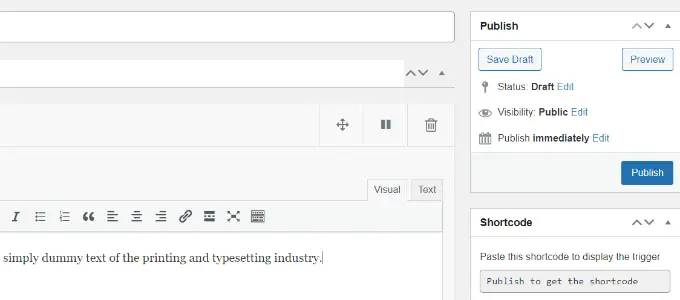
Depois de publicar o gatilho, você verá a metabox do shortcode aparecer. Basta copiar o shortcode mostrado na tela.
Agora você pode editar qualquer postagem ou página e adicionar o shortcode em seu conteúdo onde deseja exibir o gatilho.
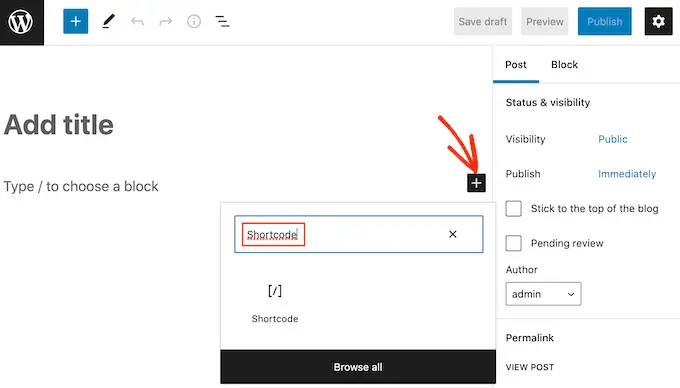
Agora você pode salvar e publicar sua postagem ou página.
Depois disso, visite seu site para ver o gatilho em ação. Se você corresponder às condições exigidas, verá a mensagem que definiu para essas condições.
Caso contrário, você verá a mensagem padrão adicionada ao acionador.
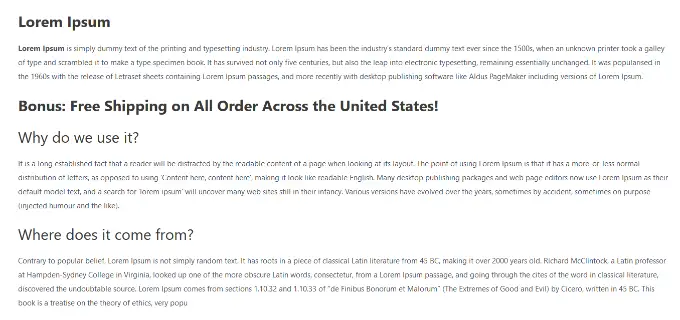
Método 3. Mostrando conteúdo personalizado no WooCommerce usando o FunnelKit
Embora as soluções acima ajudem a exibir conteúdo personalizado para diferentes usuários, elas não poderão fazer uma personalização profunda quando se trata de ajustar as ofertas do WooCommerce.
Se você administra uma loja online usando WooCommerce, talvez queira mostrar ofertas dinâmicas, como upsells relevantes com base em várias condições do carrinho.
É aqui que você precisa do FunnelKit, é um dos plugins WooCommerce mais poderosos para aumentar suas vendas.
Ele permite que você adicione upsells personalizados com um clique ou aumentos de pedidos em sua loja, para que você possa aumentar os lucros sem aumentar o tráfego ou os gastos com anúncios.
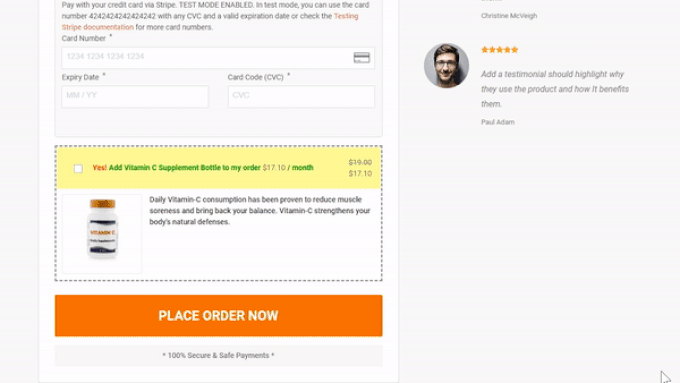
Você pode usar suas ofertas dinâmicas para mostrar upsells personalizados e fazer as regras de personalização que desejar.
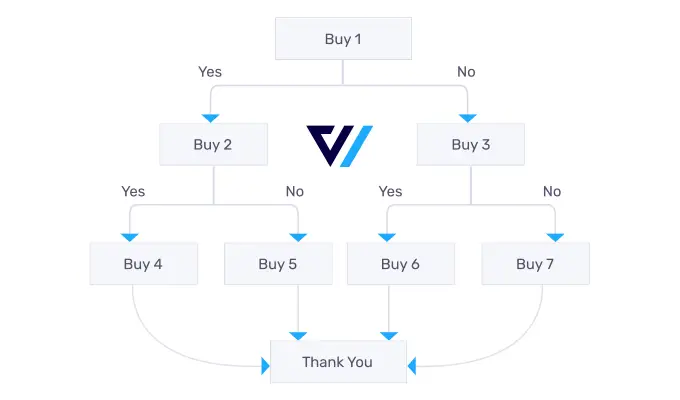
O FunnelKit também vem com testes A/B integrados, para que você possa mostrar diferentes títulos, designs de checkout, botões e muito mais em menos de 5 minutos.
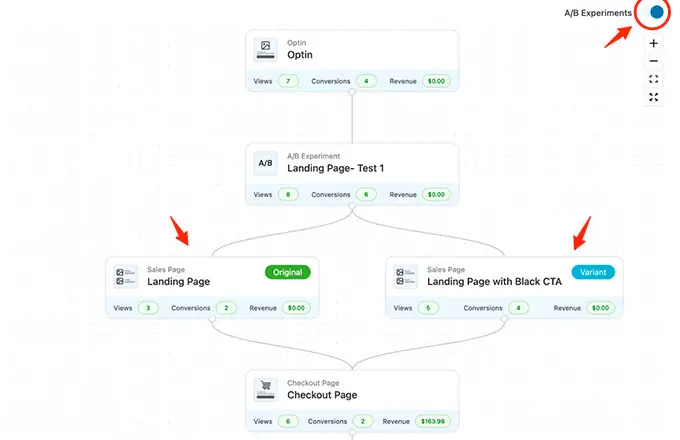
Basicamente, se você estiver executando uma loja WooCommerce e quiser personalizar o conteúdo, precisará do FunnelKit. Muitos usuários usam o FunnelKit para personalização do carrinho junto com o OptinMonster para personalização geral do site.
Esperamos que este artigo tenha ajudado você a aprender como mostrar facilmente diferentes conteúdos para diferentes usuários no WordPress. Você também pode querer ver nosso guia sobre como rastrear conversões em seu site WordPress como um profissional e nossa lista das melhores ferramentas de automação de marketing para pequenas empresas.
Se você gostou deste artigo, assine nosso canal do YouTube para tutoriais em vídeo do WordPress. Você também pode nos encontrar no Twitter e no Facebook.
